win 7cmd 命令 Windows CMD 常用命令详解
在Windows操作系统中,CMD命令是一种非常常用的工具,可以帮助用户快速完成各种操作,通过CMD命令,用户可以轻松地管理文件和文件夹,执行系统任务,以及进行网络配置等操作。在Win 7系统中,CMD命令更是被广泛应用,因此掌握常用的CMD命令是非常重要的。本文将详细介绍Win 7系统中常用的CMD命令,帮助用户更好地利用这一强大的工具。
目录前言启动方式自定义cmd窗口属性1. 文件相关命令1.1 cd命令1.2 查看目录文件1.3 生成目录树1.4 创建目录和删除目录1.5 复制文件1.6 清除屏幕1.7 移动文件1.8 删除文件1.9 find.2. 网络相关cmd命令2.1 ping2.2 查看本机ip(Windows IP 配置)2.3 netstat 查看网络连接状态3. CMD其他命令3.1 使用help命令,查看可查看所有的dos命令3.2 查看当前该命令下的其他属性3. 3 终止一直在运行的命令ctrl+c3.4 对电脑的关机相关操作3.5 CMD命令之ECHO命令4. 辅助符号或命令5 .电脑快捷键前言CMD命令是一种命令提示符,CMD是command的缩写。即命令提示符(CMD),位于C:\Windows\System32的目录下,是在OS/2,Win为基础的操作系统下的“MS-DOS 方式”。中文版Windows XP 中的命令提示符进一步提高了与DOS下操作命令的兼容性,用户可以在命令提示符直接输入中文调用文件。
启动方式Win+r 输入cmd,Enter
出现如下窗口表示启动成功:
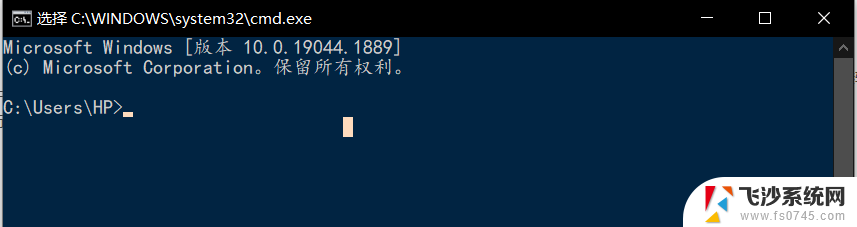
比如我的是在窗口黑色的边框右击弹出菜单,点击属性即可自己设置相关的属性
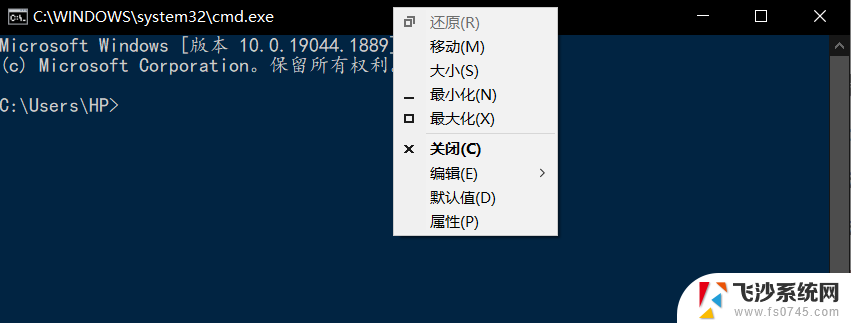
//不区分大小写//进入d盘D://进入E盘e:
cd /? //获取使用帮助cd \ //跳转到硬盘的根目录cd E:\>test.txt //跳转到当前硬盘的其他文件E: //跳转到其他硬盘cd /d e:\software //跳转到其他硬盘的其他文件夹,注意此处必须加/d参数。否则无法跳转。cd.. //跳转到上一层目录1.2 查看目录文件
//查看当前目录下所有文件dir
我是在文件:e:\111使用dir
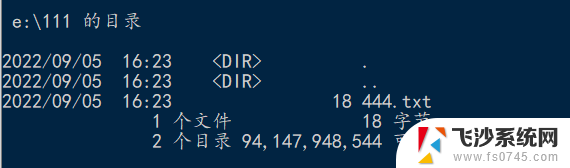
//可以使用:dir/?显示其他的用法其他相同dir/?
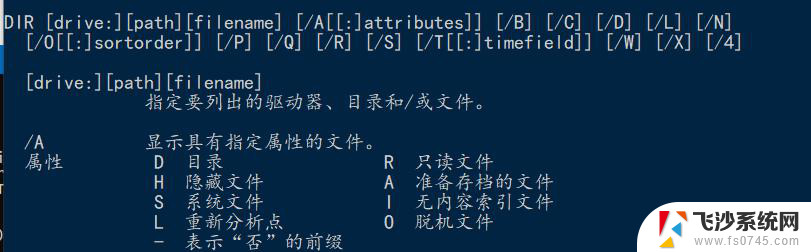
//在文件少一些的路径尝试,若是一直在运行,ctrl+c可以停掉//遍历当前文件夹tree//tree E:\222 遍历指定的文件tree 文件路径1.4 创建目录和删除目录
//创建目录 md和mkdir可以相互替换一样的作用md 目录名(文件夹)或者mdir 目录名(文件夹)//建立多个目录层命令md test1\111\222\333,test2\111\222\333或者mkdir test3\111\222\333,test4\111\222\333或者md test1\111\222\333md test2\111\222\333//删除目录rd 目录名(文件夹)1.5 复制文件
copy 路径\文件名 路径\文件名 :把一个文件内容拷贝到另一个文件中
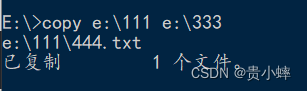
//清除屏幕cls1.7 移动文件
//把一个文件移动到另一个地方,实际上是:剪切+复制move 路径\文件名 路径\文件名1.8 删除文件
//这个是专门删除文件的,不能删除文件夹del 文件名//删除指定后缀的文件,删除txt,MP3等文件del *.txtdel *.mp3
111是文件夹没有删除成功,其余两个删除成功

find /?获取使用帮助//基本用法find "要查找的字符串" 文件路径举例:find "abc" d:\test.txt 表示在D盘下的test.txt文件中查找含有 abc 这一字符串的所有行。//find支持管道符,会把管道符号之前的语句的执行结果,作为指定字符串的查找对象//多个可选参数综合使用find /参数1 /参数2 /参数3 "要查找的字符串" 文件路径find /i /v /n "Abc" e:\test.txtfind "要查找的字符串1" 文件路径 | find "要查找的字符串2"举例:find "123" e:\test.txt | find "cxk" 表示在test.txt中查找同时存在字符串123和字符串cxk的行,这种方式可以实现多重过滤。2. 网络相关cmd命令 2.1 ping
//测试网络是否畅通//假如有个为IP:192.168.183.4,就是ping 192.168.183.4ping ip(主机名)
ping -t 对方IP地址可以不间断地ping指定IP地址的计算机,直到管理员使用Ctrl+C中断这样管理员可以通过比较多次通信后的统计数据来判断网络连接情况比如:ping -t www.baidu.com
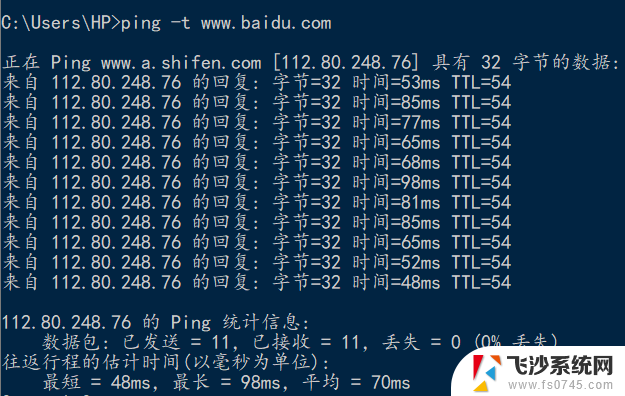
ipconfig 仅仅输入ipconfig也可查看 ipconfig /? 显示此帮助消息 ipconfig /all 显示完整配置信息。 ipconfig /release 释放指定适配器的 IPv4 地址。 ipconfig /release6 释放指定适配器的 IPv6 地址。 ipconfig /renew 更新指定适配器的 IPv4 地址。 ipconfig /renew6 更新指定适配器的 IPv6 地址。 ipconfig /flushdns 清除 DNS 解析程序缓存。2.3 netstat 查看网络连接状态
netstat -help 获取命令行使用帮助信息netstat -ano //查看网络连接、状态以及对应的进程id
用法:
netstat -参数
参数:
-a 显示所有连接和侦听端口。 -b 显示在创建每个连接或侦听端口时涉及的 可执行文件。 -e 显示以太网统计信息。此选项可以与 -s 选项 结合使用。 -f 显示外部地址的完全限定 域名(FQDN)。 -n 以数字形式显示地址和端口号。 -o 显示拥有的与每个连接关联的进程 ID。 // 意思是输入时可以为:netstat -p TCP等 -p proto 显示 proto 指定的协议的连接;proto 可以是下列任何一个: TCP、UDP、TCPv6 或 UDPv6。 -q 显示所有连接、侦听端口和绑定的 非侦听 TCP 端口。 -r 显示路由表。 -s 显示每个协议的统计信息。默认情况下, 显示 IP、IPv6、ICMP、ICMPv6、TCP、TCPv6、UDP 和 UDPv6 的统计信息; -p 选项可用于指定默认的子网。 -t 显示当前连接卸载状态。 -x 显示 NetworkDirect 连接、侦听器和共享 终结点。 -y 显示所有连接的 TCP 连接模板。3. CMD其他命令 3.1 使用help命令,查看可查看所有的dos命令
help3.2 查看当前该命令下的其他属性
命令 -help //第1种形式的使用帮助命令 /? //第2种形式的使用帮助3. 3 终止一直在运行的命令ctrl+c
有时某个命令一直在打印输出结果,我们想终止这个命令的执行,直接按ctrl+c即可
3.4 对电脑的关机相关操作关机
shutdown -s
强制关闭正在运行的应用程序而不警告用户,
shutdown -f
关闭本地计算机,没有超时或警告
shutdown -p
关机并重启
shutdown -r
一段时间后重启
//秒数:有效范围是 0-315360000 (10 年),默认值为 30。shutdown -r -t 秒数
定时关机,定时120s,时间自定
shutdown -s -t 120
注销当前用户
shutdown -l
休眠可以搭配-f,shut down -h -f。不可以搭配-t
可以搭配-f 比如:shutdown -h -f 不可以搭配-tshutdown -h
解除命令
shutdown -a
下表列出了可用于重定向输入和输出数据流的操作符。
3.5 CMD命令之ECHO命令1. 关闭开启ECHO:ECHO [ON|OFF]
//开启echo on//关闭echo off
2. 显示当前ECHO设置状态
格式:ECHO
3. 关闭DOS命令提示符
在DOS提示符状态下键入ECHO OFF,能够关闭DOS提示符的显示使屏幕只留下光标直至键入ECHO ON,提示符才会重新出现。
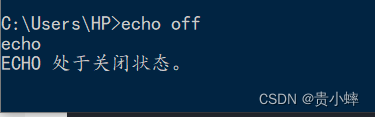
4. 输出空行,即相当于输入一个回车
值得注意的是命令行中的“.”要紧跟在ECHO后面中间不能有空格,另外“.”可以用,:;”/[\]+等任一符号替代。 格式:ECHO.在下面的例子中ECHO.输出的回车,经DOS管道转向作为TIME命令的输入,即相当于在TIME命令执行后给出一个回车。所以执行时系统会在显示当前时间后,自动返回到DOS提示符状态:
C:>ECHO.|TIME
6.建立新文件或增加文件内容
格式:ECHO 文件内容>文件名 echo hello world >E:\test.txt // test.txt的文件内容先被清空,然后写入hello。 ECHO 文件内容>>文件名 echo hello world>>E:\test.txt // 在test.txt文件末尾加上hello(换行加入)4. 辅助符号或命令
重定向操作符 描述 > 输出重定向 < 输入重定向 << 输入追加 >> 输入追加 | 从一个命令中读取输出并将其写入另一个命令的输入中。也称作管道。
4.1 输出重定向:>
echo hello world >E:\test.txt // test.txt的文件内容先被清空,然后写入hello。
4.2 >>重定向输出追加到文件末尾
echo hello world>>E:\test.txt // 在test.txt文件末尾加上hello(换行加入)
4.3使cmd命令从file读入
cmd < file
4.4 file文件作为cmd命令的输入参数追加进去
cmd<<file
4.5 “|”cmd命令中|代表前一个的输出代表后一个的输入
查找特定ip的网络连接及进程号:netstat -ano|find "192.168.1."5 .电脑快捷键
win+E 打开文件管器win+D或win+M 显示桌面win+L 锁计算机alt+F4 关闭当前程序ctrl+shift+Esc 打开任务管理器(或者ctrl+alt+delete)ctrl+F 在一个文本或者网页里面查找ctrl+A 选中所有文本ctrl +C 复制ctrl+V 粘贴ctrl+X 剪切alt+tab 选中窗口并打开win+tab 任务视图ctrl+tab 切换窗口(在同一软件中对多个窗口有效,比如:浏览器开了许多个网页)
到此这篇关于Windows CMD常用命令大全的文章就介绍到这了,更多相关CMD常用命令内容请搜索以前的文章或继续浏览下面的相关文章希望大家以后多多支持!
以上就是win 7cmd 命令的全部内容,有遇到这种情况的用户可以按照小编的方法来进行解决,希望能够帮助到大家。
win 7cmd 命令 Windows CMD 常用命令详解相关教程
-
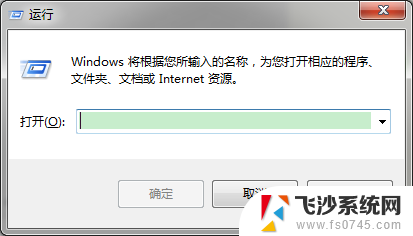 windows解析域名的命令 nslookup域名解析命令详解
windows解析域名的命令 nslookup域名解析命令详解2023-11-10
-
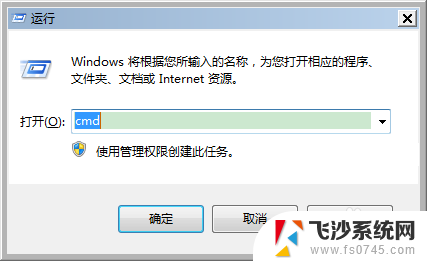 netstart命令的作用 net start 命令用法
netstart命令的作用 net start 命令用法2024-09-01
-
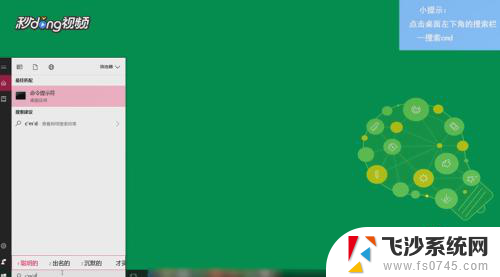 cmd重启电脑命令符 如何用Cmd命令重启电脑
cmd重启电脑命令符 如何用Cmd命令重启电脑2024-03-23
-
 nginx启动命令和停止命令 windows Windows下Nginx重启命令
nginx启动命令和停止命令 windows Windows下Nginx重启命令2024-10-06
- 命令符重启电脑指令 windows强制重启命令
- windows删除用户命令 Windows命令行下如何删除用户账户
- 电脑关机cmd命令 Windows系统使用CMD命令远程关机
- dos清理垃圾命令 清理系统垃圾命令步骤
- cad打开命令行 CAD软件如何显示命令行
- wps找不到查找命令图标 wps找不到命令图标怎么办
- 电脑如何硬盘分区合并 电脑硬盘分区合并注意事项
- 连接网络但是无法上网咋回事 电脑显示网络连接成功但无法上网
- 苹果笔记本装windows后如何切换 苹果笔记本装了双系统怎么切换到Windows
- 电脑输入法找不到 电脑输入法图标不见了如何处理
- 怎么卸载不用的软件 电脑上多余软件的删除方法
- 微信语音没声音麦克风也打开了 微信语音播放没有声音怎么办
电脑教程推荐
- 1 如何屏蔽edge浏览器 Windows 10 如何禁用Microsoft Edge
- 2 如何调整微信声音大小 怎样调节微信提示音大小
- 3 怎样让笔记本风扇声音变小 如何减少笔记本风扇的噪音
- 4 word中的箭头符号怎么打 在Word中怎么输入箭头图标
- 5 笔记本电脑调节亮度不起作用了怎么回事? 笔记本电脑键盘亮度调节键失灵
- 6 笔记本关掉触摸板快捷键 笔记本触摸板关闭方法
- 7 word文档选项打勾方框怎么添加 Word中怎样插入一个可勾选的方框
- 8 宽带已经连接上但是无法上网 电脑显示网络连接成功但无法上网怎么解决
- 9 iphone怎么用数据线传输文件到电脑 iPhone 数据线 如何传输文件
- 10 电脑蓝屏0*000000f4 电脑蓝屏代码0X000000f4解决方法